Creación de un sitio web de directorio para WordPress en 4 pasos simples
Publicado: 2023-04-13¿Está buscando una manera de incluir en su sitio de WordPress a todos sus miembros pagos registrados o proveedores de servicios seleccionados en su industria? ¡Cree un sitio web de directorio!
Un sitio web de directorio es útil para muchos propósitos, incluida la lista de usuarios registrados o la exhibición de expertos conocidos en su industria para que su audiencia pueda comunicarse con ellos para obtener soluciones rápidamente. Sin embargo, con la funcionalidad predeterminada de WordPress, crear un sitio web de directorio completo puede ser un desafío.
En este artículo, le mostraremos paso a paso cómo crear un sitio web de directorio utilizando el complemento Profile Builder Pro.
¿Qué es un sitio web de directorio?
Antes de comenzar a crear un sitio web de directorio, es importante comprender qué es y cómo funciona.
Un sitio web de directorio es esencialmente un catálogo en línea que enumera diferentes empresas dentro de su industria o personas que se han suscrito al plan de membresía de su marca.
Por ejemplo, si ejecuta un sitio de membresía, puede configurar una página de "directorio de miembros" que enumere a todos los usuarios que se han suscrito al plan de membresía. Esto facilita que los miembros se encuentren e inicien conversaciones sobre temas de interés común.
Del mismo modo, puede configurar un sitio web de directorio profesional enumerando todos los negocios de restaurantes dentro de su área o creando una lista de todos los agentes inmobiliarios dentro de un área determinada.
Estos son algunos de los ejemplos más populares de sitios web de directorios:
- Páginas Amarillas. Yellow Pages es un sitio web de directorio dedicado a enumerar empresas de diferentes industrias, incluidas la alimentación y la salud, las reparaciones de automóviles y las tiendas de comestibles. Esto ayuda a los usuarios a encontrar rápidamente las empresas adecuadas dentro de su localidad.
- eLocal. eLocal es otro sitio web de directorio destinado a ayudar a miles de usuarios a conectarse con empresas locales en su área. Permite a los usuarios buscar los servicios que se requieren con su código postal único para que las personas solo vean las empresas locales o las soluciones que están cerca de ellos.
- Gañido. Yelp es un sitio web de directorio de uso gratuito que está diseñado para conectar a los clientes con las empresas. Está diseñado para empresas que buscan conectarse con más clientes y hacer crecer su base de clientes.
Casos de uso del sitio web del directorio
Lo mejor de los sitios web de directorios es que tienen muchos casos de uso útiles en la vida real. Echemos un vistazo más de cerca a algunos de estos:
- Sitio del catálogo de productos. Una tienda de abarrotes en línea o una marca pueden enumerar todos sus productos disponibles en un sitio web de directorio. Esto permite a los clientes revisar todas las opciones de productos y compararlas antes de comprar en la tienda. También es una excelente manera de mejorar la visibilidad del producto y ayuda a exhibir todo el catálogo de productos de su marca de manera profesional.
- Listado de empresas. Al igual que los sitios web como Yellow Pages o eLocal, los sitios web de directorio también se utilizan para enumerar empresas que ofrecen una amplia gama de soluciones. Por ejemplo, puede configurar un sitio de directorio que enumere empresas de la industria automotriz o la industria médica y de atención médica.
- Directorio de miembros o suscriptores. Si tiene un negocio de membresía en línea, crear un sitio web de directorio puede ser una excelente manera de ofrecer exclusividad a sus suscriptores. Por ejemplo, puede enumerar a los usuarios que compraron el plan de membresía en una página separada de "Directorio de miembros".
- Directorio de restaurantes. Las personas pueden revisar su directorio de restaurantes y encontrar el mejor restaurante en su área. Puede crear directorios separados para tipos específicos de restaurantes, por ejemplo, un directorio de restaurantes veganos .
- Directorio inmobiliario. Un directorio de bienes raíces es útil para listar agentes de bienes raíces o casas o apartamentos disponibles para la venta o compra. Las personas que buscan comprar una casa o quieren buscar lugares rentables en su área pueden revisar las opciones disponibles utilizando un sitio web de directorio de bienes raíces.
- Bolsas de trabajo. Las bolsas de trabajo son otro gran caso de uso para los sitios web de directorios. Es esencialmente un lugar donde los buscadores de empleo o los expertos pueden conectarse con los clientes en función de sus habilidades y experiencia. Los clientes o las marcas pueden enumerar trabajos para que las personas puedan comunicarse y conectarse con las personas adecuadas de manera eficiente.
- Directorio de profesionales. Los sitios web de directorio también se pueden utilizar para crear un directorio de profesionales de una determinada industria o campo. Por ejemplo, puede crear un directorio o una lista de terapeutas y cobrar una pequeña tarifa para aparecer en su sitio.
Cómo crear un sitio web de directorio en WordPress
Profile Builder Pro es un complemento de administración y registro de usuarios de WordPress que le permite configurar formularios personalizados y reemplazar las páginas predeterminadas de WordPress por otras más optimizadas.

Creador de perfiles Pro
La forma más fácil de crear un sitio web de directorio de WordPress.
Obtener el complementoO descarga la versión GRATIS
Le da control total sobre la personalización de la apariencia de las páginas de la cuenta de front-end de su sitio de WordPress. Puede configurar rápidamente páginas importantes de WordPress usando códigos abreviados y elegir un estilo de formulario usando plantillas prediseñadas.
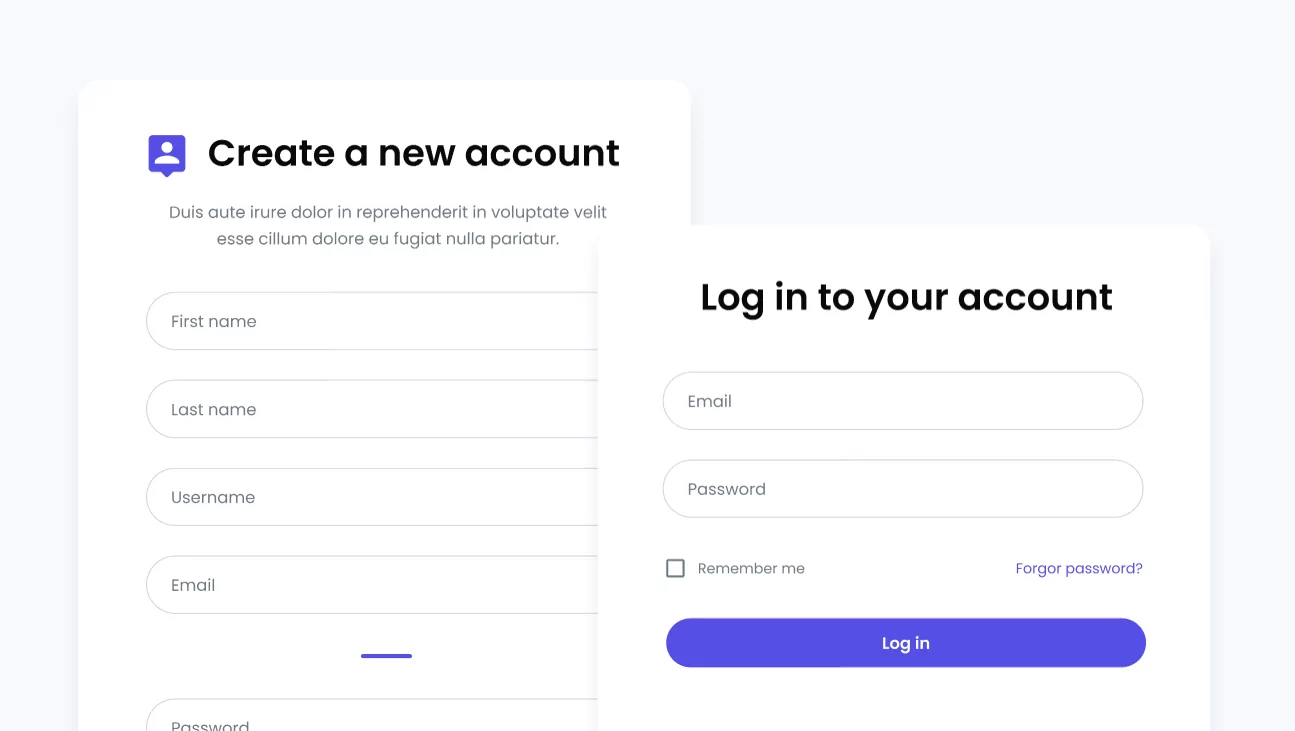
La mejor parte de Profile Builder Pro es que viene con una amplia gama de complementos que le permiten ampliar la funcionalidad del complemento principal. Si bien el complemento principal está diseñado para permitirle transformar las páginas de su cuenta de WordPress, puede usar el complemento Listado de usuarios para crear una página de directorio en su sitio.
Con el complemento Listado de usuarios, tiene acceso a plantillas personalizables que le permiten enumerar rápidamente usuarios o miembros en cualquier parte de su sitio. Esto facilita que cualquier persona comience a crear directorios de aspecto profesional utilizando los temas de directorio de WordPress prediseñados.
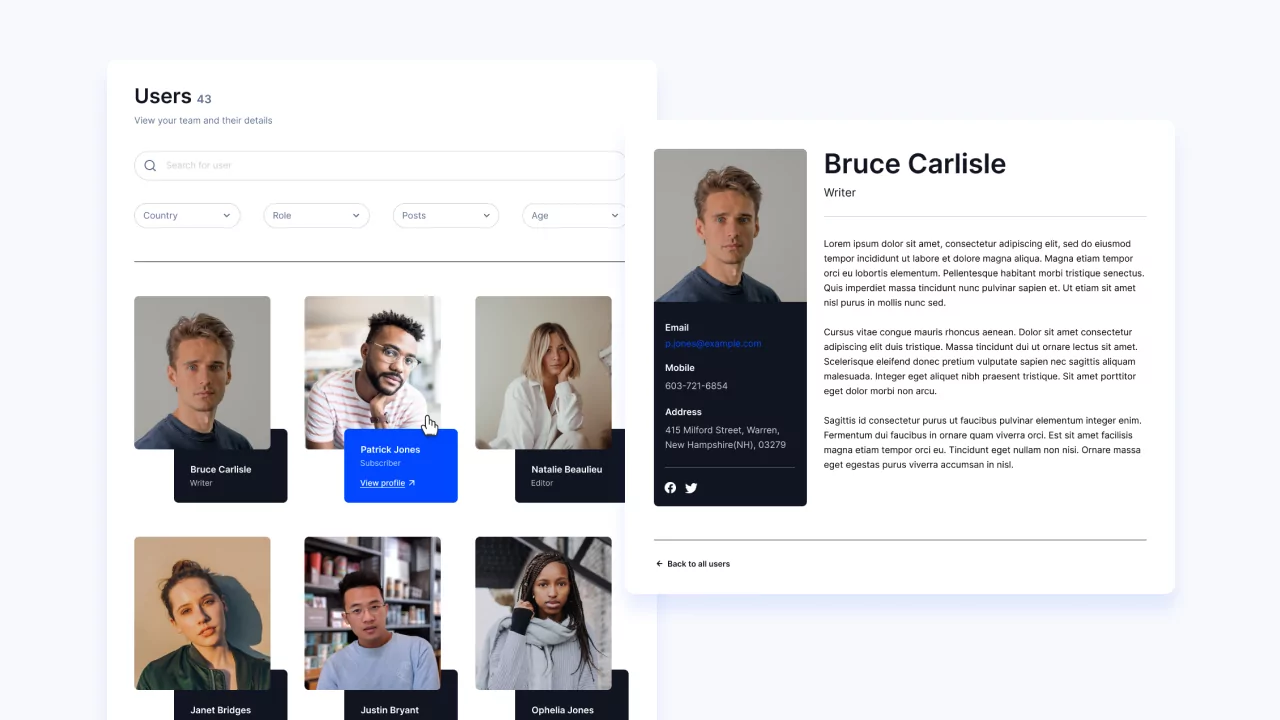
También tiene la opción de crear múltiples listados de usuarios o directorios en su sitio de WordPress. Por ejemplo, si crea un directorio de profesionales, puede enumerar expertos de cada industria en un directorio separado. Por lo tanto, los terapeutas aparecerán en un directorio diferente al de los desarrolladores web . De esta manera, es más fácil administrar múltiples grupos de usuarios en su sitio web de directorio de WordPress.

Además, Profile Builder Pro con el complemento Lista de usuarios le permite restringir las listas de usuarios solo a los usuarios registrados. Esto alienta a las personas a registrarse y crea espacio para que su marca ofrezca listados de usuarios premium.
Paso #1: Obtenga el complemento Profile Builder Pro
Obtenga el complemento Profile Builder Pro e instálelo en su sitio de WordPress. Para hacer esto, elija su plan preferido y, después de la compra, descárguelo desde su cuenta en cozmoslabs.com.
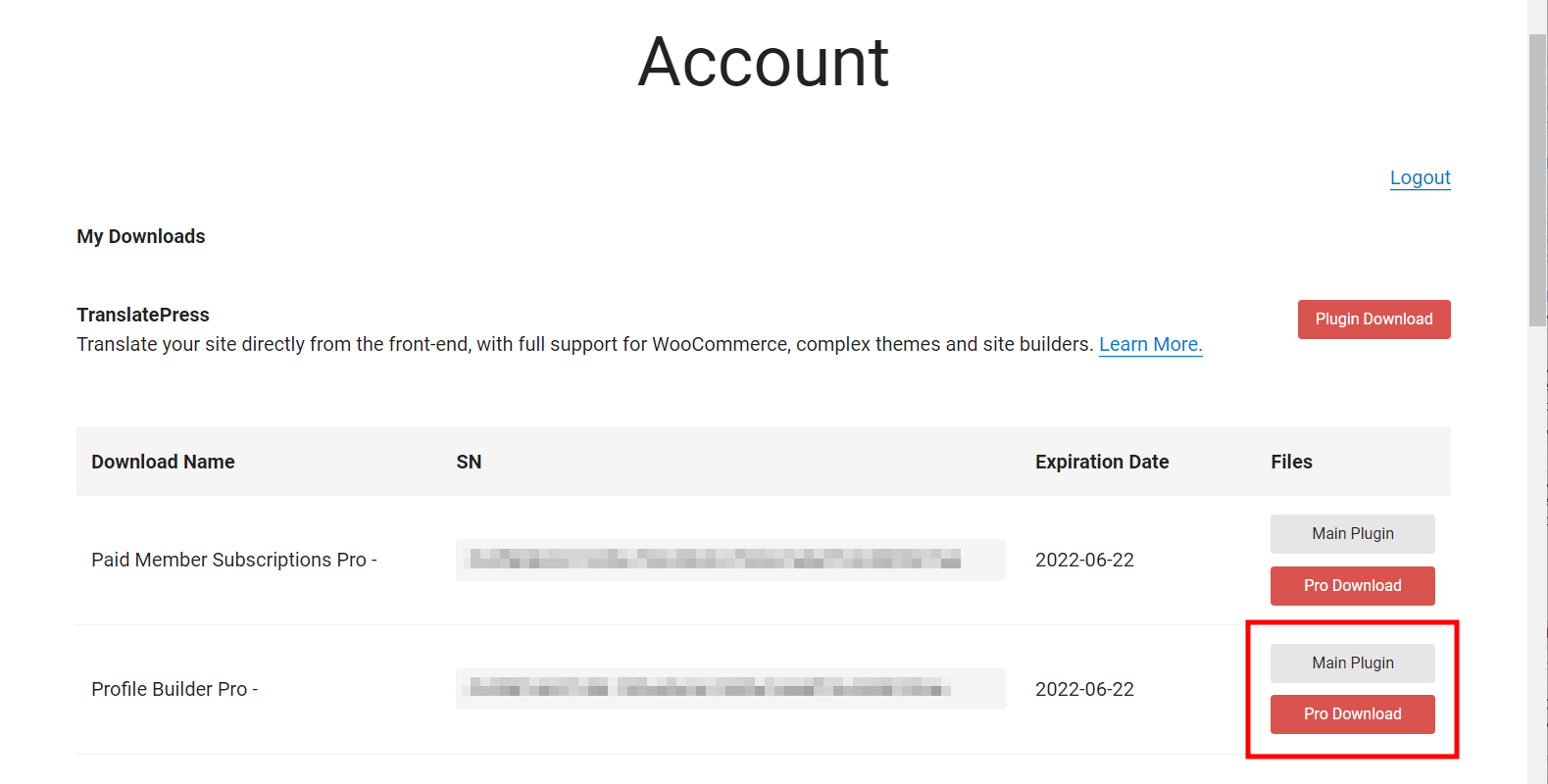
Luego, vaya a Complementos → Agregar nuevo desde el panel de administración de WordPress y cargue los archivos ZIP del complemento en su sitio. Tenga en cuenta que necesitará tanto el complemento principal como la extensión pro instalados en su sitio.
Una vez que el complemento esté instalado en su sitio de WordPress, vaya a Profile Builder → Registrar versión e ingrese la clave de licencia que se le proporcionó en el momento de la compra. También puedes encontrarlo en tu cuenta.
Haga clic en el botón Activar licencia para continuar.
Paso #2: Cree una nueva lista de usuarios
Con el complemento Profile Builder Pro instalado y activado en su sitio, es hora de comenzar a configurar una nueva lista de usuarios. Comience habilitando el complemento Listado de usuarios yendo a Profile Builder → Complementos y activándolo.
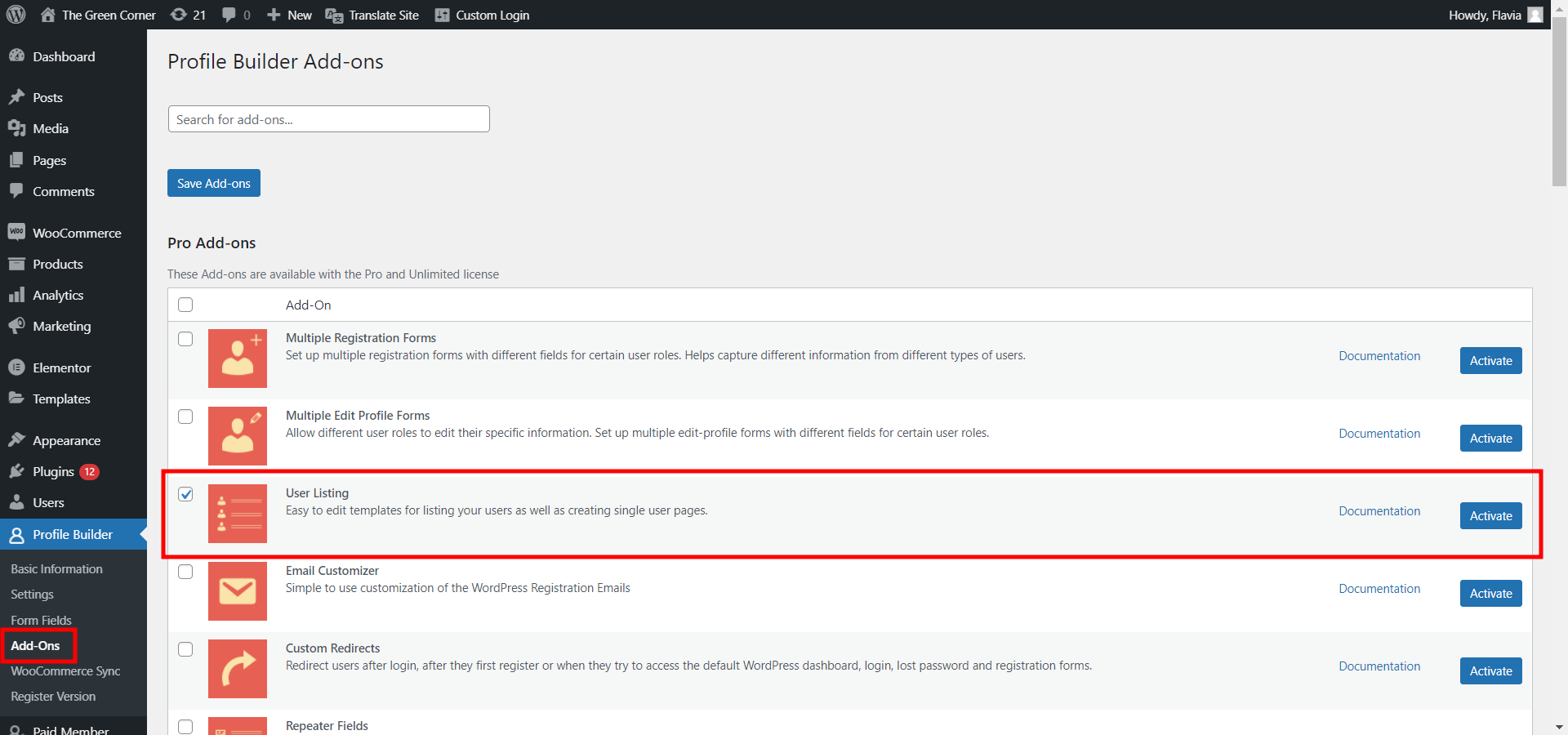
A continuación, navegue hasta Generador de perfiles → Listado de usuarios y haga clic en el botón Agregar nuevo .
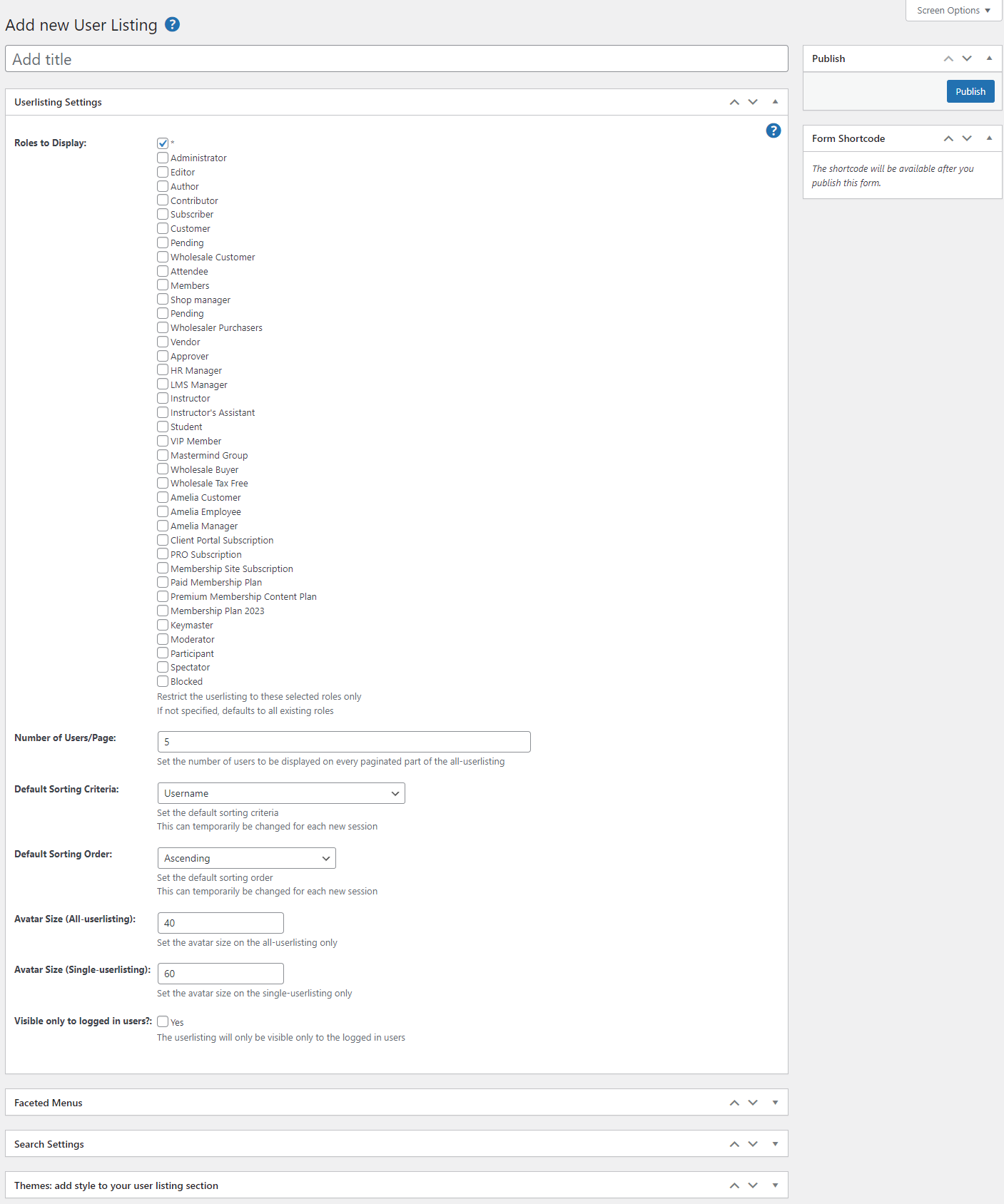
Después de darle a su lista de usuarios un título adecuado, seleccione los roles de usuario que desea mostrar usando la sección Roles para mostrar .
También puede especificar cuántos usuarios aparecerán en cada página usando el campo Número de usuarios/página y elegir los criterios de clasificación predeterminados usando los menús desplegables a continuación. Si solo desea mostrar la lista de usuarios a los usuarios registrados en su sitio, asegúrese de seleccionar ¿ Visible solo para los usuarios registrados? caja. Además de esto, incluso puede seleccionar roles de usuario específicos que pueden ver la lista de usuarios en el front-end de su sitio.
Con el metabox de Configuración de búsqueda , puede seleccionar qué campos de búsqueda aparecerán en la parte frontal de la página de su directorio. Además de esto, puede usar el metabox Temas para seleccionar uno de los 5 temas de directorio de WordPress prediseñados para su lista de usuarios.
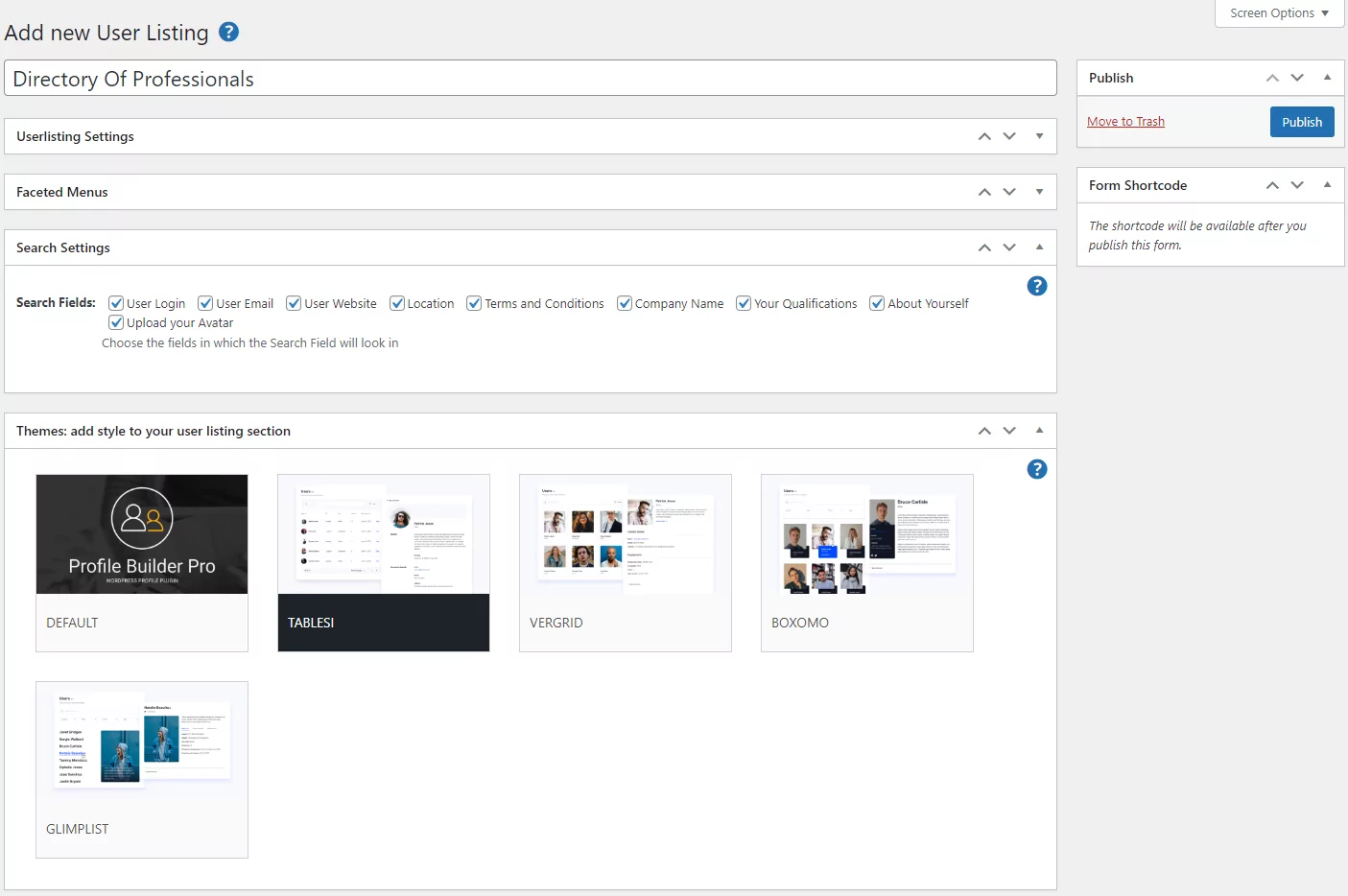
Si su directorio necesita más personalización, puede personalizarlo aún más desde las secciones Plantilla de listado de todos los usuarios y Plantilla de listado de usuario único usando las etiquetas en el lado izquierdo de la pantalla.
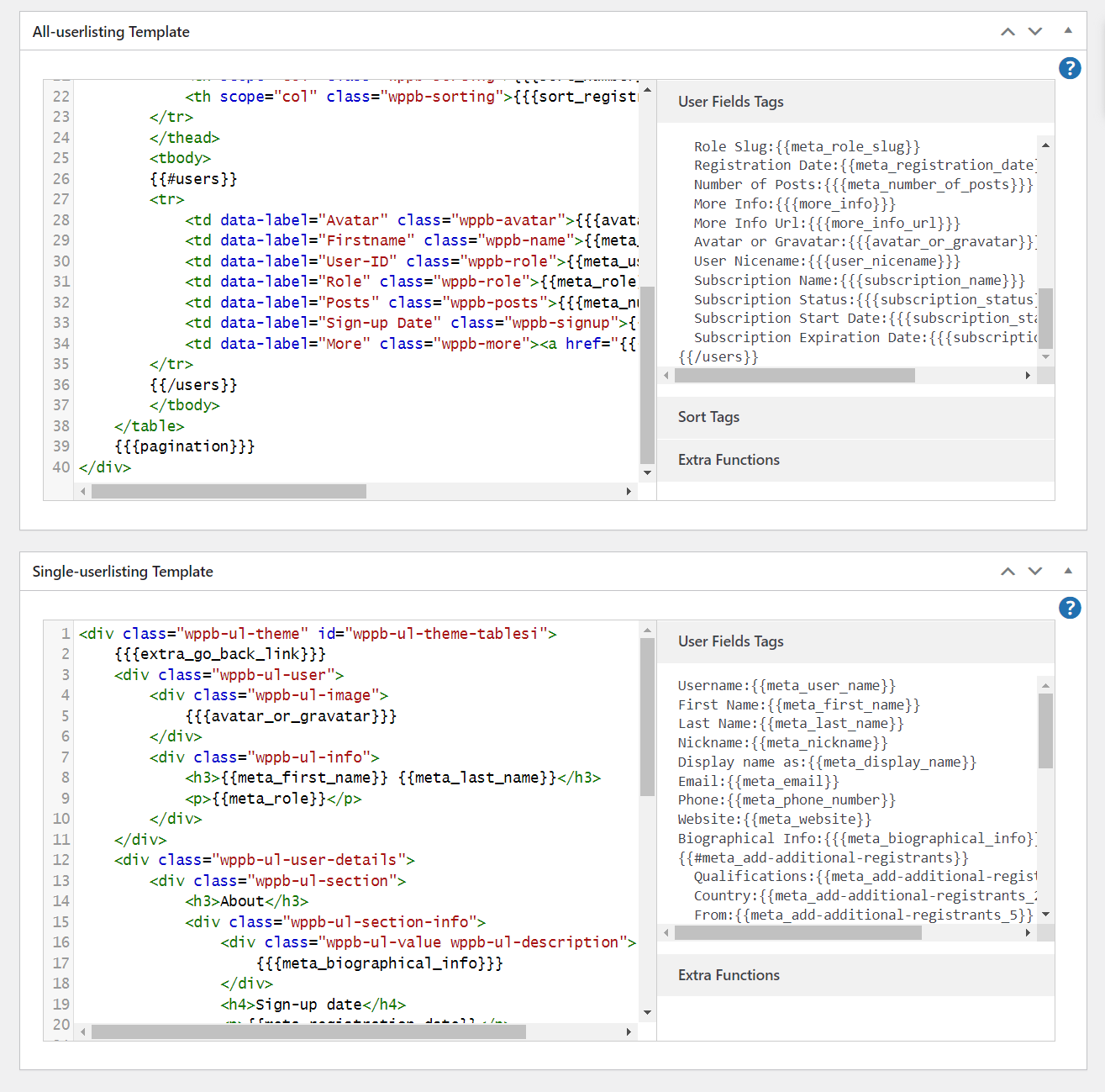
Puede obtener más información sobre cómo personalizar su lista de usuarios en este artículo sobre el uso de las plantillas del directorio de miembros.
Una vez que esté listo, asegúrese de hacer clic en el botón Publicar para continuar.
Paso #3: Configure su página de directorio
Ahora que se creó la lista de usuarios, es hora de configurarla en cualquiera de sus páginas de WordPress. Para crear una nueva página de directorio, vaya a Páginas → Agregar nuevo .
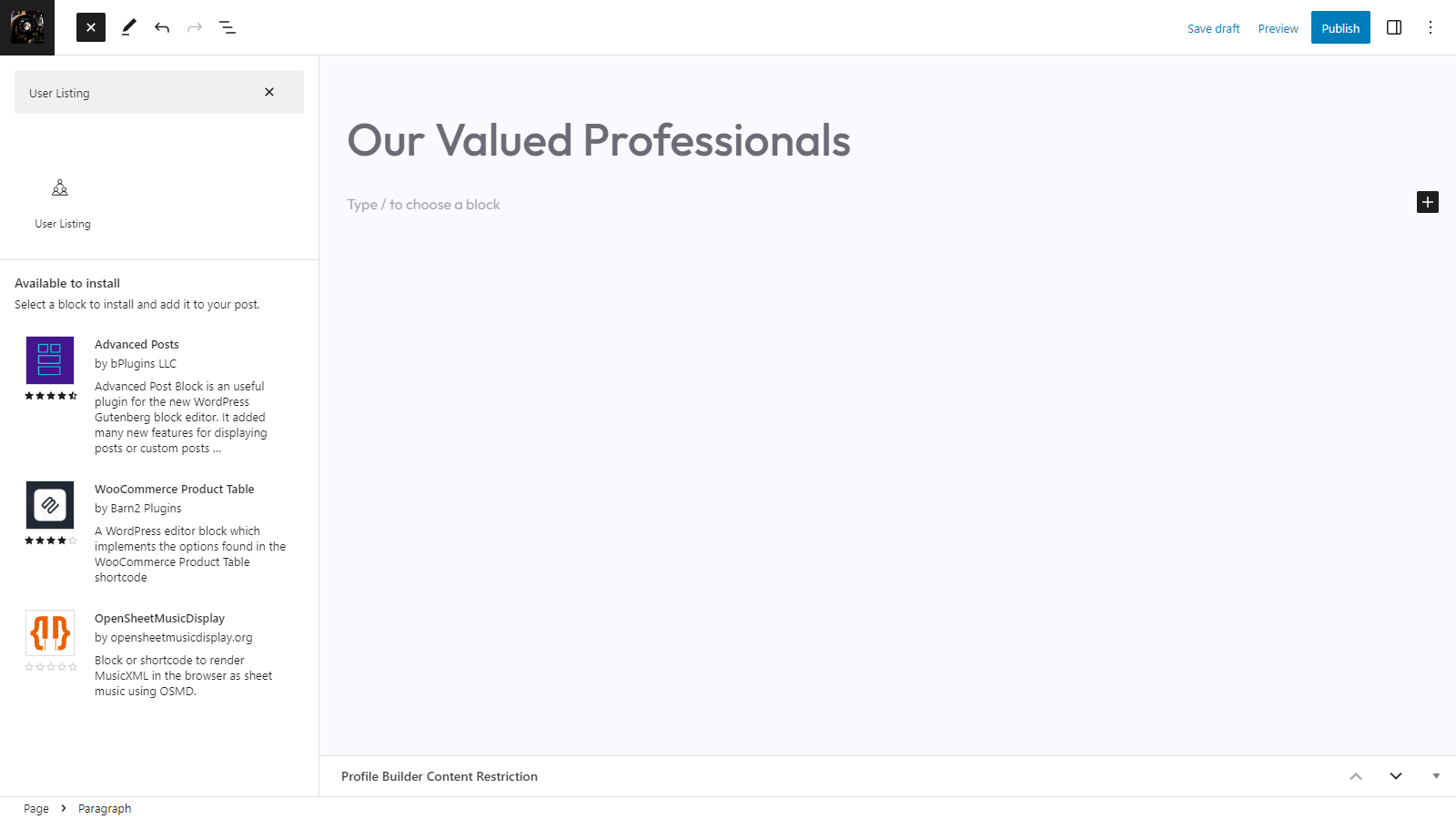
Haga clic en el ícono "+" para agregar un nuevo bloque de Gutenberg y seleccione el bloque Listado de usuarios del complemento Profile Builder Pro. Esto le permite mostrar una lista de usuarios en cualquier lugar de sus páginas de WordPress y personalizarla como desee.
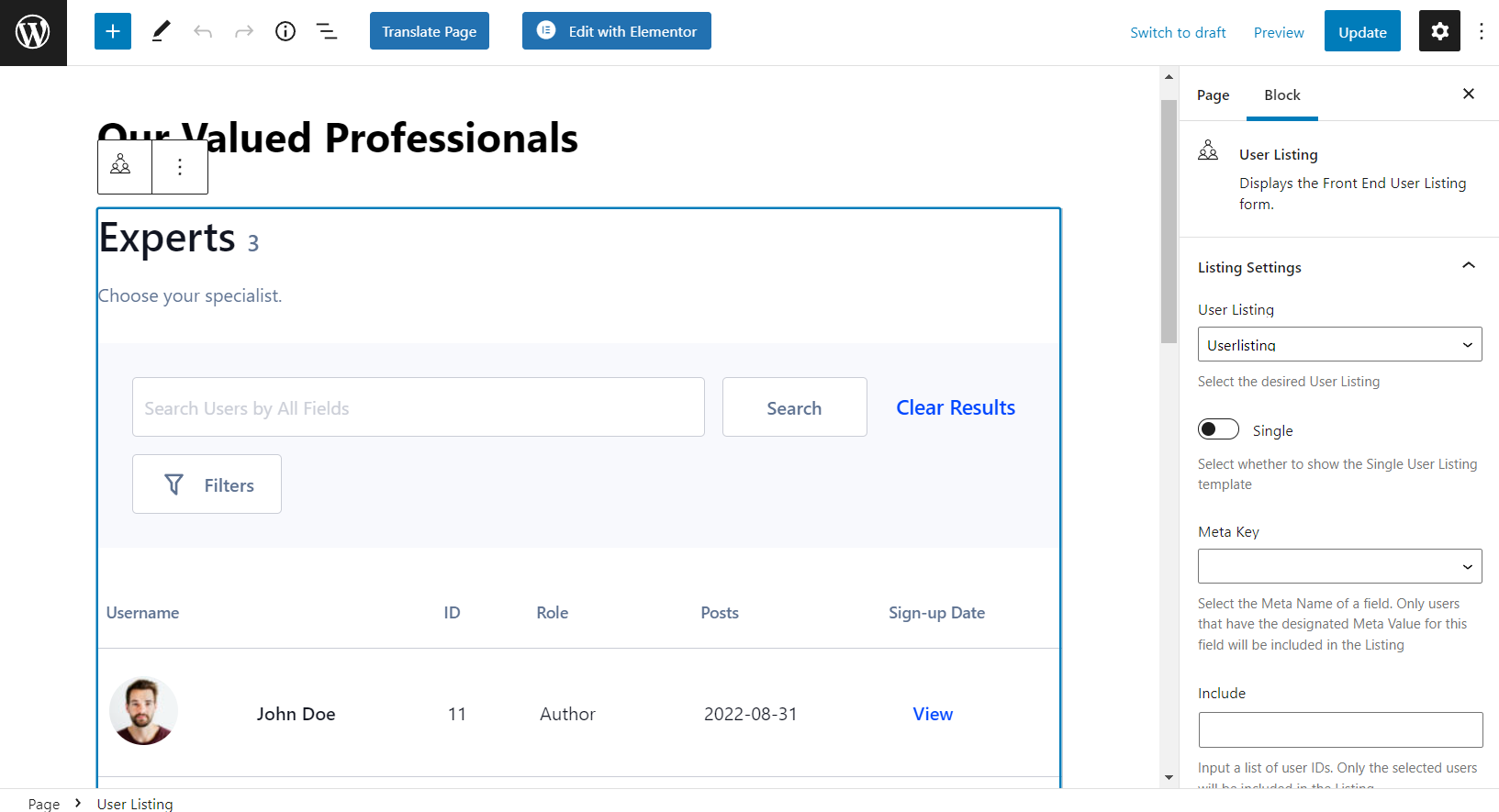
Usando la página de configuración de bloqueo, seleccione la lista de usuarios que creó anteriormente. También puede usar los campos Incluir y Excluir a continuación para agregar o eliminar roles de usuario específicos de la página del directorio. Una vez que esté listo, haga clic en el botón Publicar para continuar.
Paso #4: Vista previa
Ahora las personas pueden ver la lista de usuarios en el front-end de su sitio que no solo se ve increíble, sino que facilita que los visitantes del sitio encuentren rápidamente usuarios relevantes utilizando opciones de búsqueda inteligente.
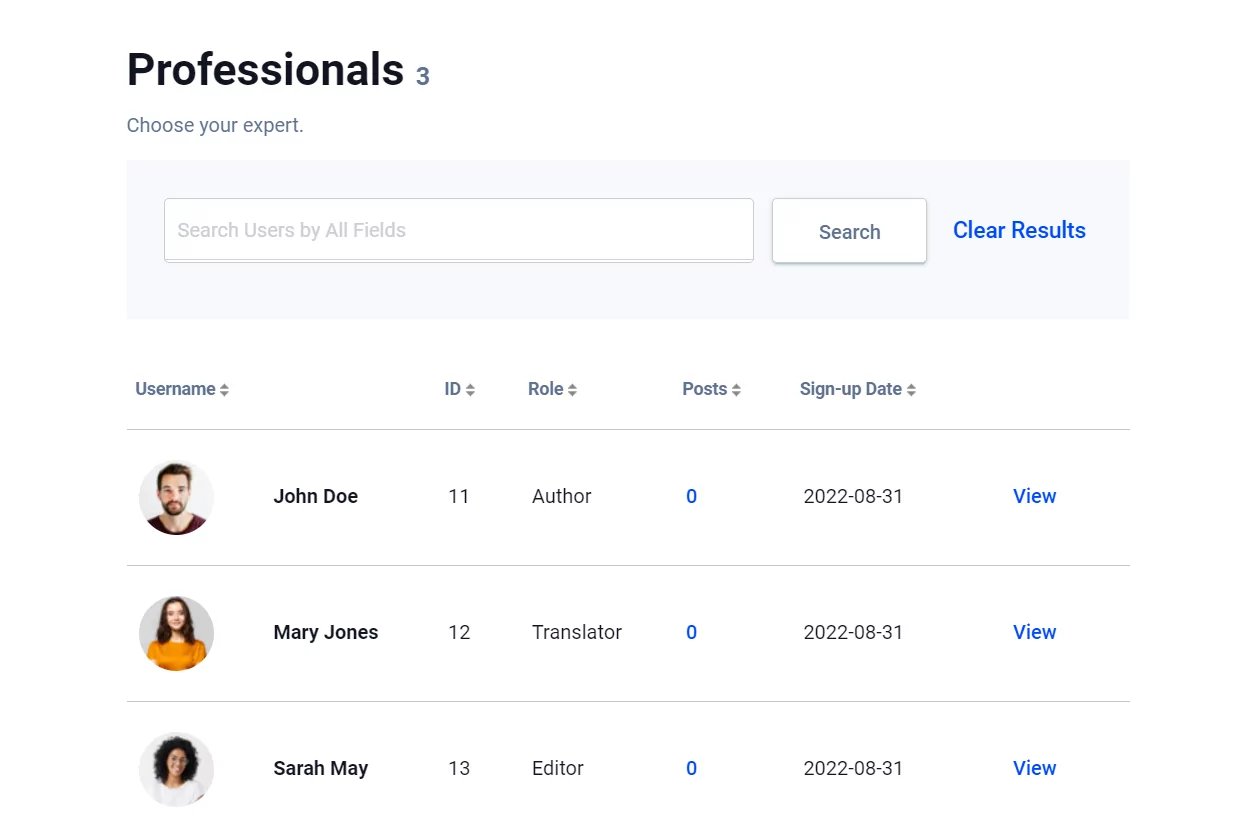
Los usuarios también pueden ver información más detallada haciendo clic en el enlace Ver junto a una lista.
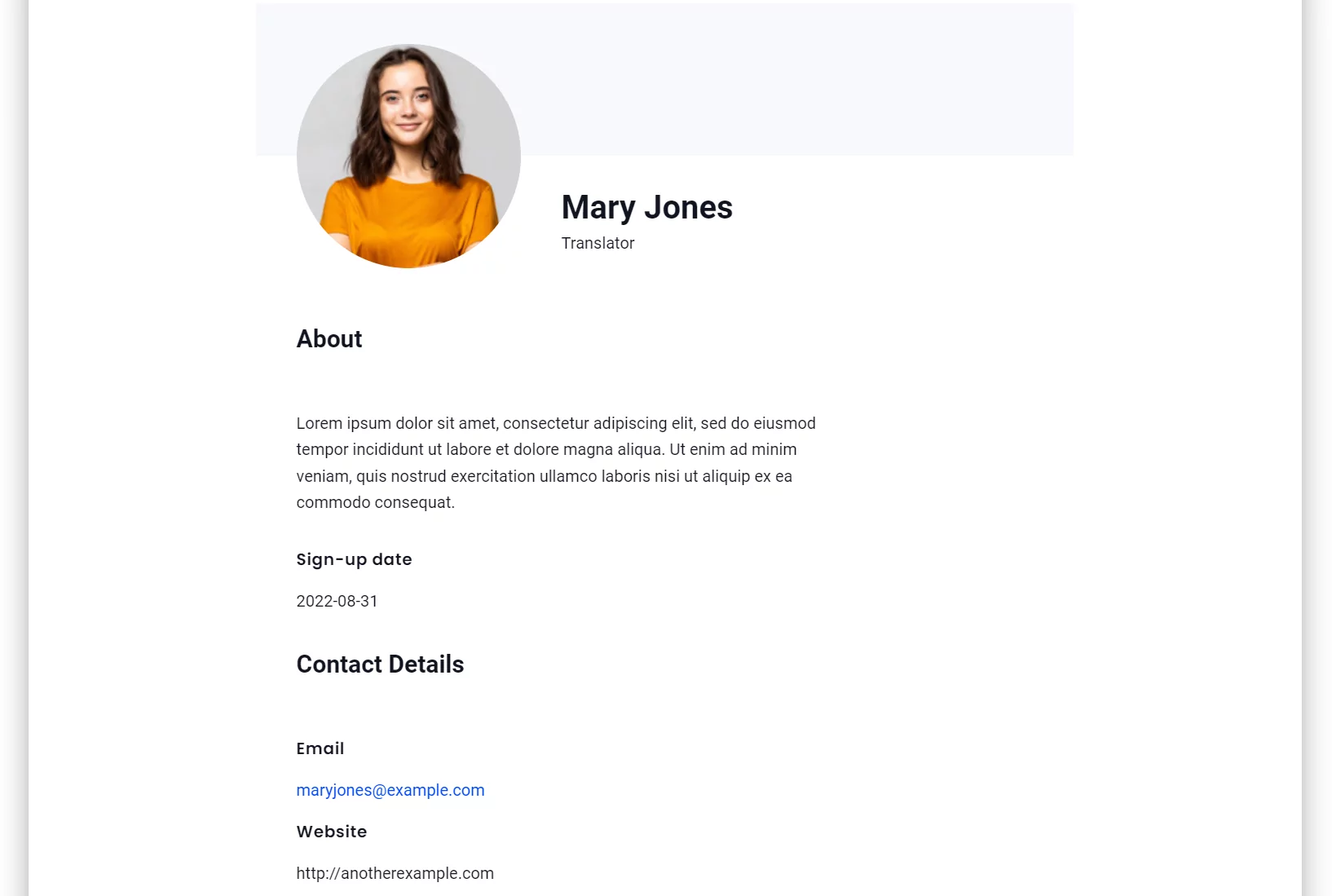
Conclusión
WordPress por defecto no tiene funcionalidad integrada para crear directorios de usuarios.
Una mejor manera de hacer esto es usar un complemento dedicado para WordPress como Profile Builder Pro. Si bien el complemento principal está diseñado para permitirle personalizar el registro de usuario predeterminado de WordPress y las páginas de inicio de sesión, viene con una amplia gama de complementos que lo ayudan a agregar más funcionalidad a su sitio de WordPress. Con el complemento Lista de usuarios, puede crear listas de usuarios o páginas de directorio en cualquier lugar de su sitio de WordPress. Además de esto, también puede configurar varios directorios en el mismo sitio de WordPress para que sea más fácil administrar diferentes grupos de usuarios.

Creador de perfiles Pro
La forma más fácil de crear un sitio web de directorio de WordPress.
Obtener el complementoO descarga la versión GRATIS
¿Listo para comenzar a construir un sitio web de directorio para WordPress? ¡Consigue Profile Builder Pro hoy!
¿Tiene alguna pregunta sobre cómo crear un sitio web de directorio con WordPress? ¡Pregúntales en la sección de comentarios a continuación!
